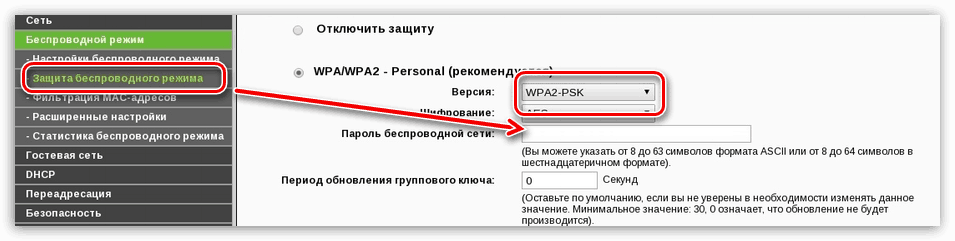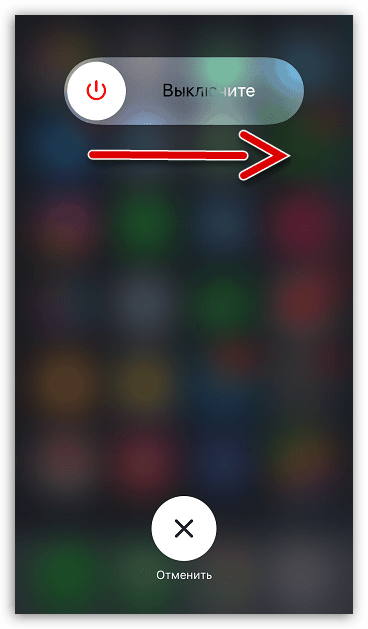Какво да правите, ако Wi-Fi на iPhone не работи
За да работи пълният iPhone, е необходимо той да бъде постоянно свързан с интернет. Днес, ние разглеждаме неприятната ситуация, пред която са изправени много потребители на Apple-устройства - телефонът отказва да се свърже с Wi-Fi.
Съдържанието
Защо iPhone не се свързва с Wi-Fi
Различни причини могат да засегнат този проблем. И само когато е открит правилно, проблемът може бързо да бъде разрешен.
Причина 1: Wi-Fi е деактивиран на смартфона.
Преди всичко проверете дали безжичната мрежа е активирана на iPhone.
- За да направите това, отворете настройките и изберете секцията "Wi-Fi" .
- Уверете се, че параметърът “Wi-Fi” е активиран и безжичната мрежа е избрана по-долу (до нея трябва да има отметка).
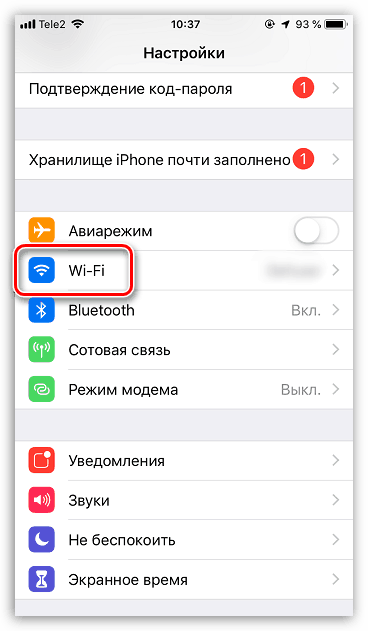
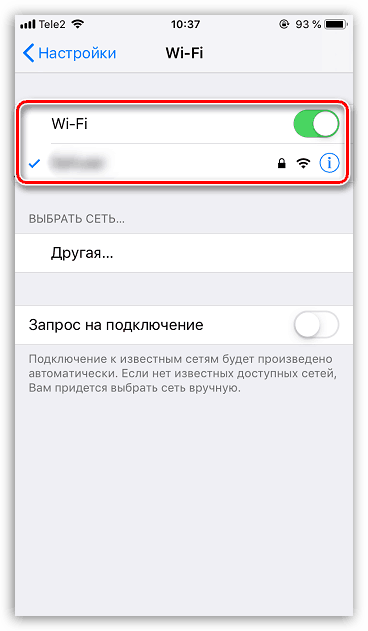
Причина 2: Неизправност на рутера
Проверете го лесно: опитайте да свържете всяко друго устройство (Wi-Fi, лаптоп, смартфон, таблет и т.н.) към Wi-Fi. Ако всички притурки, свързани към безжична мрежа, нямат достъп до интернет, трябва да се справите с него.
- За да започнете, опитайте най-простия - рестартирайте маршрутизатора и след това изчакайте, докато се стартира напълно. Ако това не помогне, проверете настройките на маршрутизатора, по-специално метода на криптиране (препоръчително е да инсталирате WPA2-PSK). Както показва практиката, тази конкретна настройка често засяга липсата на връзка с iPhone. Можете да промените метода за шифроване в същото меню, където е променен ключа за безжична защита.
![Променете метода на криптиране на маршрутизатора]()
Още подробности: Как да смените паролата на Wi-Fi рутера
- Ако тези действия не са довели до резултати, нулирайте модема до фабричното състояние и след това извършете преконфигурирането му (ако е необходимо, интернет доставчикът ще предостави данни специално за вашия модел). Ако преконфигурирането на маршрутизатора не носи резултати, трябва да подозирате, че устройството е било повредено.
Причина 3: Неуспех на смартфона
IPhone може периодично да се прекъсва, което води до липса на Wi-Fi връзка.
- За да започнете, опитайте се да „забравите“ мрежата, към която е свързан смартфонът. За да направите това, в настройките на iPhone изберете секцията "Wi-Fi" .
- Вдясно от името на безжичната мрежа изберете бутона за менюто, след което натиснете елемента „Забрави тази мрежа“ .
- Рестартирайте вашия смартфон.
![Рестартиране на IPhone]()
Още подробности: Как да рестартирате iPhone
- Когато iPhone се стартира, опитайте да се свържете отново с Wi-Fi мрежата (тъй като мрежата е била забравена преди това, ще трябва да зададете отново парола за нея).
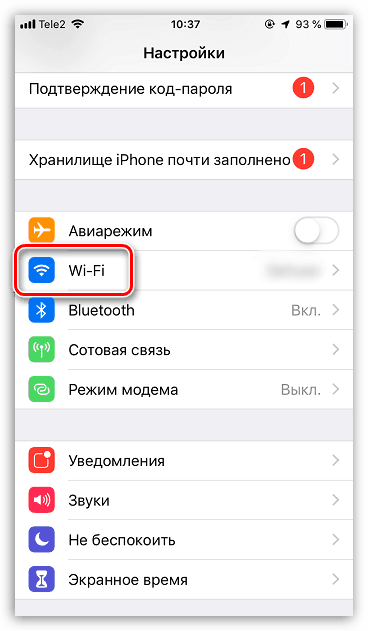
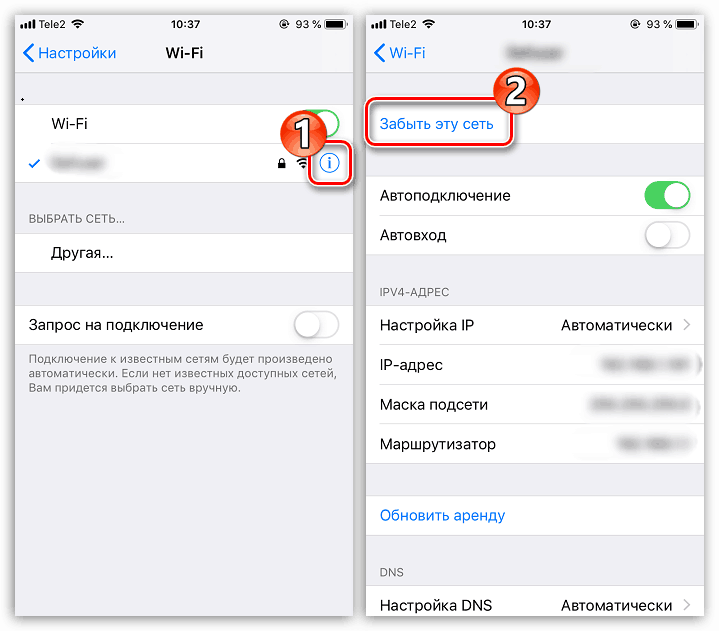
Причина 4: Аксесоари за смущения
За нормалната работа на интернет, телефонът трябва уверено да получи сигнал без смущения. Като правило, те могат да бъдат създадени от различни аксесоари: капаци, магнитни държачи и т.н. Затова, ако се използват брони на вашия телефон, капаци (най-често повлияни от метал) и други подобни аксесоари, опитайте да ги извадите и проверите ефективността на свързването.

Причина 5: Неуспешни мрежови настройки
- Отворете опциите на iPhone, след което преминете към раздела "Основни" .
- В долната част на прозореца изберете секцията "Нулиране" . След това докоснете елемента "Нулиране на мрежовите настройки". Потвърдете началото на този процес.
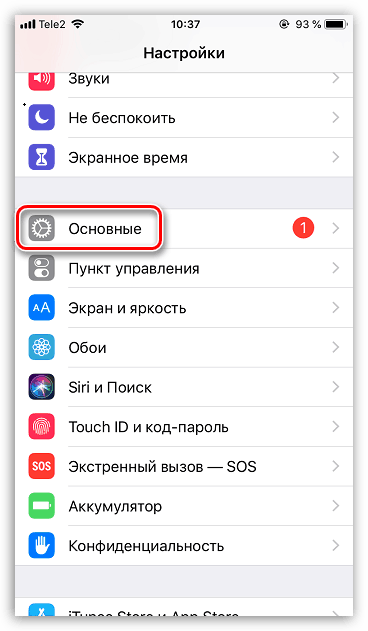
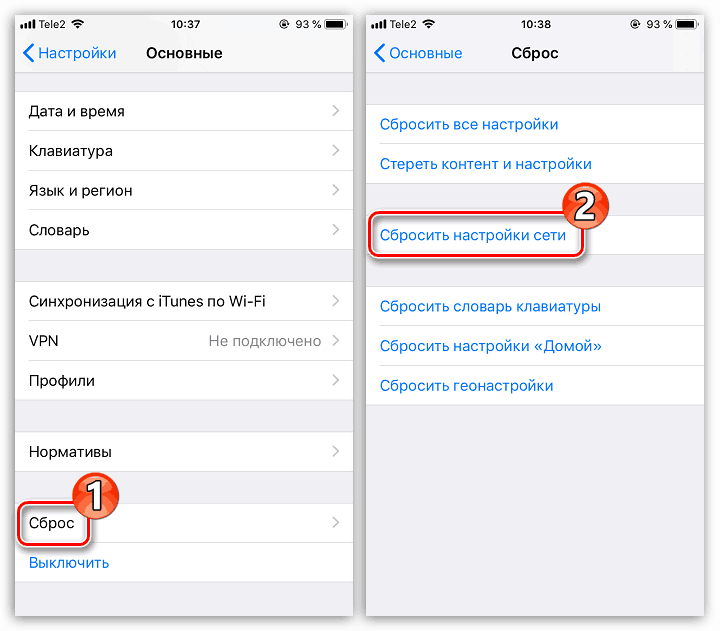
Причина 6: Отказ на фърмуера
Ако сте се уверили, че проблемът е в телефона (други устройства успешно се свързват с безжичната мрежа), трябва да опитате да препрограмирате отново iPhone. Тази процедура ще премахне стария фърмуер от вашия смартфон и след това ще инсталира най-новата налична версия специално за вашия модел.
- За да направите това, трябва да свържете вашия iPhone към компютъра чрез USB кабел. След това стартирайте програмата качи и въведете телефона в DFU (специален авариен режим, който се използва за отстраняване на неизправности на смартфона).
Още подробности: Как да поставите iPhone в DFU режим
- След като влезете в DFU, iTunes ще открие свързаното устройство и ще ви подкани да завършите процедурата по възстановяване. Стартирайте този процес. В резултат на това най-новата версия на iOS ще бъде изтеглена на компютъра, последвана от процедурата за премахване на стария фърмуер, последван от новия. Понастоящем силно се препоръчва да не изключвате смартфона от компютъра.

Причина 7: Неизправност на Wi-Fi модула
Ако всички предишни препоръки не са донесли никакви резултати, смартфонът все още отказва да се свърже с безжичната мрежа, за съжаление вероятността от неизправност на Wi-Fi модула не може да бъде изключена. В този случай трябва да се свържете със сервизния център, където специалистът може да диагностицира и точно да определи дали модулът, отговорен за свързването към безжичния интернет, е дефектен.

Постоянно проверявайте вероятността за всяка кауза и следвайте препоръките в статията - с голяма вероятност ще можете да решите проблема сами.